データ ストアのインポート
[データ ストアのインポート]機能を使用すると、既存のデータ ストアを復旧ポイント サーバに追加できます。復旧ポイント サーバから以前に削除したデータ ストアをインポートすることもできます。
注: デデュプリケーション データ ストアのハッシュ データが失われた場合や破損した場合でも、データ ストアをインポートできます。ハッシュ フォルダとして空のフォルダを指定します。この場合、データ ストアは リストアのみ のステータスで開始され、ハッシュ役割が空のハッシュ フォルダに対して機能していないことがエラー メッセージで示されます。この方法では、データ ストアはリストア ジョブにのみ使用できます。バックアップ ジョブを実行する場合は、ハッシュを再構築します。
以下の手順に従います。
- Arcserve UDP コンソールで[リソース]タブをクリックします。
- 左ペインから、[デスティネーション]に移動し、[復旧ポイント サーバ]をクリックします。
- [デスティネーション: 復旧ポイント サーバ]画面が表示されます。
- 以下のいずれかを実行します。
- 復旧ポイント サーバを右クリックし、[データ ストアのインポート]をクリックします。
-
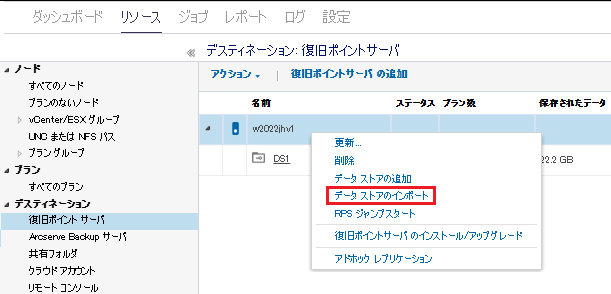
- 中央のメニューから、復旧ポイント サーバを選択し、[アクション]ドロップダウン リストをクリックし、[データ ストアのインポート]をクリックします。
-
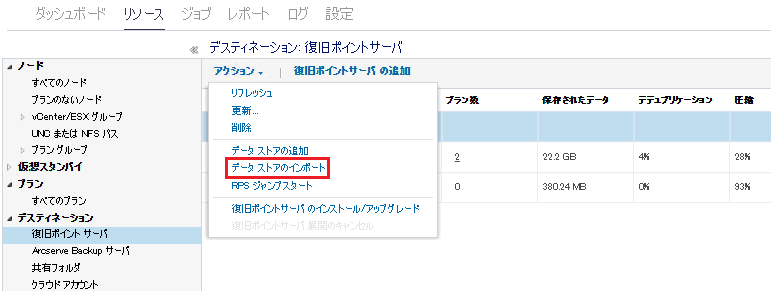
- [データ ストアのインポート]画面に、指定した復旧ポイント サーバの名前が表示されます。
- 以下の詳細を指定して、[次へ]をクリックします。
- データ ストア フォルダ: バックアップ先の完全パス(ローカル パス、ネットワーク パス、またはボリューム GUID パス)を指定するか、[参照]をクリックして、データ ストアのインポート元となるバックアップ先フォルダを選択し、[OK]をクリックします。
- 暗号化パスワード: 必要に応じて暗号化パスワードを入力します。
- 注: データ ストアがパスワードなしで作成された場合、[暗号化パスワード]フィールドは空白のままにします。
- データ ストア モード: データ ストアをインポートするモードを指定します。以下のいずれかを選択します。
- 書き込み可能なデータ ストア: 書き込み可能モードでデータ ストアをインポートする場合は、[書き込み可能なデータ ストア]オプションを選択します。
- 読み取り専用のデータ ストア: 読み取り専用モードでデータ ストアをインポートする場合は、[読み取り専用のデータ ストア]オプションを選択します。このオプションを使用すると、元のデータ ストアに影響を与えずに、非アクティブなデータ ストアをインポートおよびマウントできます。
-
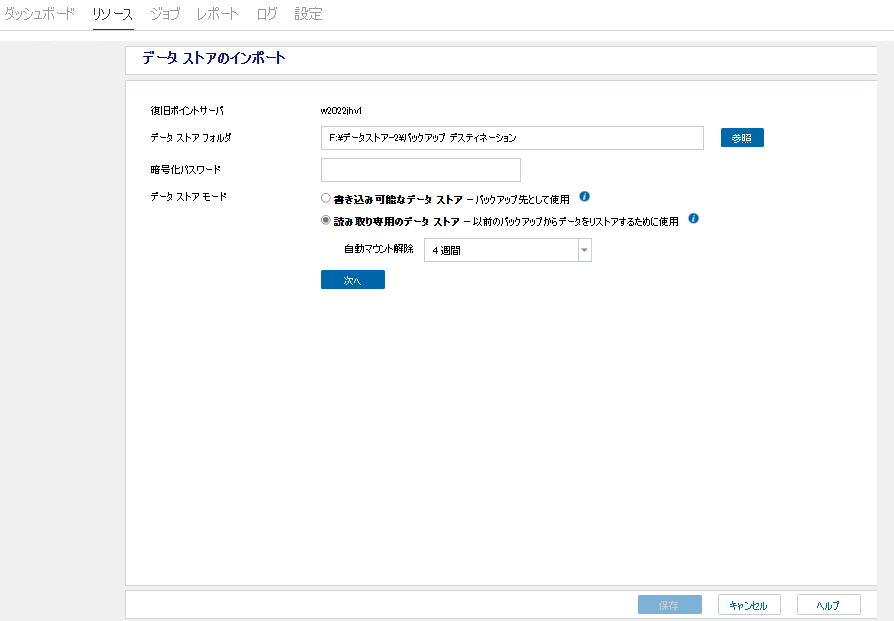
- [バックアップ先フォルダ]の認証後、[データ ストアのインポート]ページに、データ ストアの詳細が表示されます。
- 必要に応じてデータ ストアの詳細を変更し、[保存]をクリックします。
-
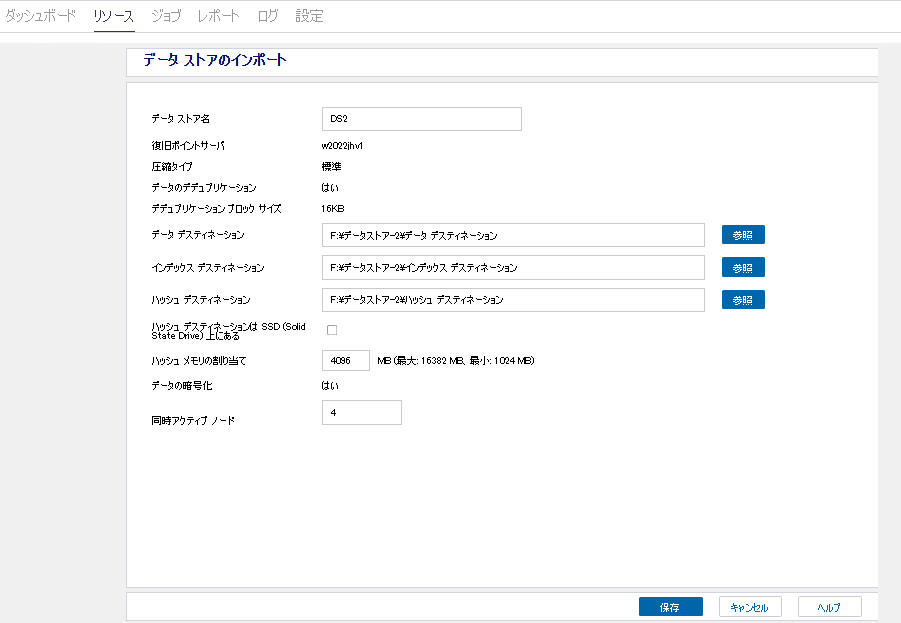
- 注:
- [ハッシュ デスティネーション]、[ハッシュ メモリの割り当て]、および[ハッシュ デスティネーションは SSD (Solid State Drive)上にある]オプションは、書き込み可能なデータ ストアでのみ使用でき、読み取り専用のデータ ストアでは使用できません。
- 既存のデータ ストアでは、暗号化オプションを有効することも無効にすることもできません。
- 読み取り専用のデータ ストアでは、バックアップ、マージ、およびパージ(削除)ジョブはサポートされていません。
- 読み取り専用のデータ ストアを書き込み可能なデータ ストアに変換する場合は、まず読み取り専用のデータ ストアをデタッチしてから、そのデータ ストアを書き込み可能なデータ ストアとして再インポートします。
- データ ストアが復旧ポイント サーバに追加され、[デスティネーション: 復旧ポイント サーバ]画面に表示されます。
- インポートが正常に完了すると、対応するデータ ストア名の[ステータス]列に緑色のチェックが表示されます。
-
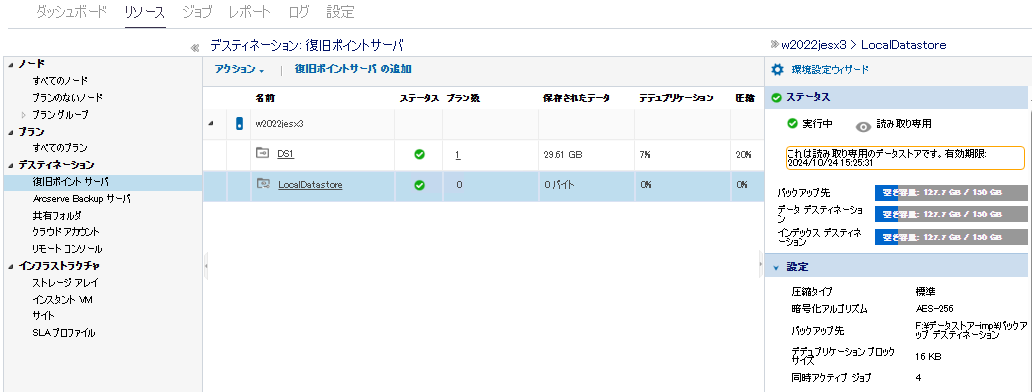
- 注: 復旧ポイント サーバからデータ ストアを手動でデタッチする場合は、「コンソールからのデータ ストアのデタッチ」を参照してください。
自動マウント解除
特定の時間の経過後にデータ ストアをマウント解除するには、[自動マウント解除]ドロップダウン リストから、必要に応じてマウント解除の時間を選択します。利用可能なオプションは、[1 日]、[3 日]、[1 週間]、[4 週間]です。